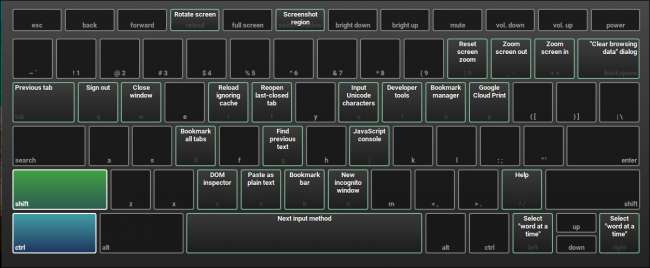
Chromebooki są znane ze swojej prostoty i wyjątkowego wyglądu, ale nowi użytkownicy mogą trochę przyzwyczaić się do klawiatury i gładzika. Chromebooki nie mają takiego samego układu, jaki można znaleźć na zwykłym laptopie z systemem Windows lub OS X, z kilkoma różnymi przyciskami dostępnymi wyłącznie w systemie operacyjnym Google.
Z tego przewodnika dowiesz się, jak dostosować klawiaturę i touchpad Chromebooka, aby w pełni wykorzystać codzienne przeglądanie sieci i sprawić, że całość będzie trochę bardziej znajoma.
Aby rozpocząć, otwórz okno Ustawienia, klikając swój portret w prawym dolnym rogu paska zadań i wybierając opcję „Ustawienia” z ikoną koła zębatego obok.
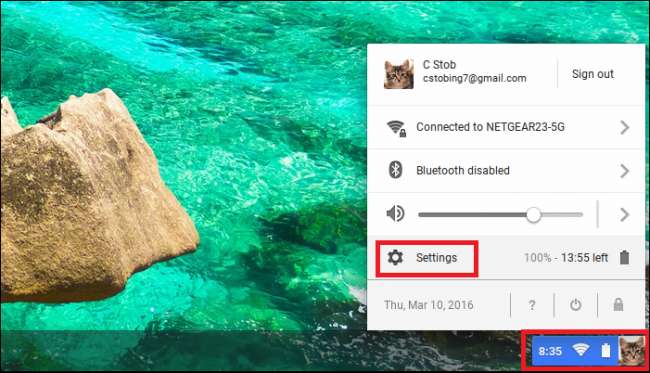
Po otwarciu okna Ustawienia poszukaj sekcji oznaczonej „Urządzenie”, podświetlonej poniżej.
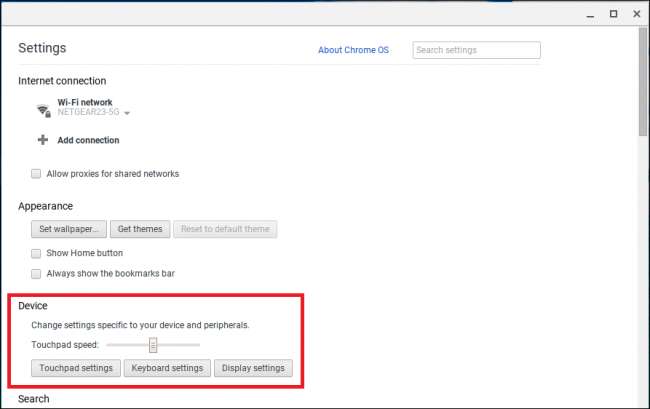
Zmień czułość i kierunek przewijania touchpada
W sekcji „Urządzenie” znajdziesz opcję zmiany ustawień touchpada, a także suwak, który dostosowuje czułość touchpada. Suwak czułości działa od lewej do prawej: jeśli przesuniesz go w lewo, touchpad będzie mniej czuły, w prawo, a czułość wzrośnie.
Chromebooki nigdy tak naprawdę nie były znane ze swojej „otwartej” natury i nie jest to bardziej widoczne niż w przypadku ograniczonych opcji dostosowywania gładzika.
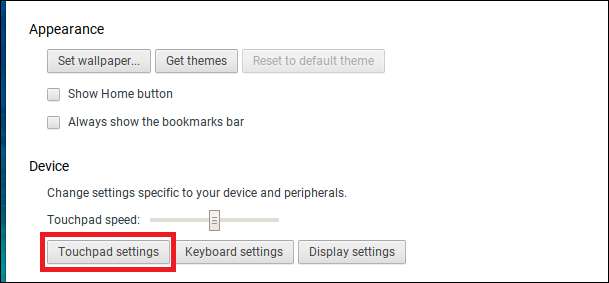
Aby otworzyć menu konfiguracji, kliknij przycisk oznaczony „Ustawienia touchpada”, podświetlony powyżej. Tutaj znajdziesz tylko dwie opcje: włączanie kliknięcia przez dotknięcie i dostosowywanie kierunku przewijania okna.
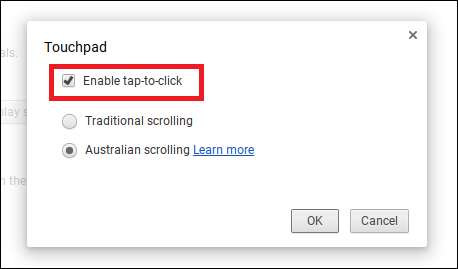
Jeden włącza ustawienie kliknięcia przez dotknięcie, które pozwala Chromebookowi rozpoznać szybkie dotknięcie touchpada jako pełne kliknięcie. Jest to preferowane dla niektórych osób, które nie chcą naciskać całego gładzika, aby zarejestrować kliknięcie, i ułatwia osobom z kanałem nadgarstka lub zapaleniem stawów poruszanie się po witrynach internetowych bez zmęczenia się. (Niektórzy mogą jednak uznać, że powoduje to zbyt wiele przypadkowych kliknięć, więc powinieneś wypróbować oba, aby zobaczyć, które lubisz bardziej).
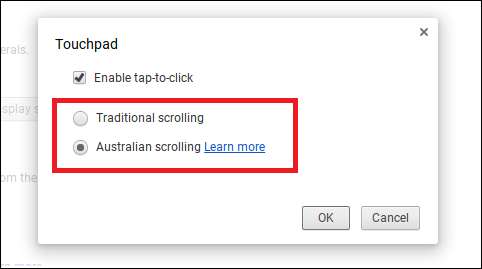
Następnie mamy do wyboru przewijanie tradycyjne i „australijskie”. Przytrzymując dwa palce na gładziku, możesz popychać je w górę lub w dół, aby przewijać strony internetowe lub dokumenty. W tradycyjnym przewijaniu ta czynność jest tłumaczona bezpośrednio: palce podnoszą się, okno podnosi się. Opuszczają palce, opuszcza się okno.
W australijskim przewijaniu ta czynność jest odwrotna: jeśli przeciągniesz w dół touchpad, okno przewinie się w górę i odwrotnie. Jest to podobne do tego, jak laptopy Apple przewijają się po wyjęciu z pudełka.
Zmień układ klawiatury i wyświetl konfigurację skrótu
Następnie możesz skonfigurować ustawienia klawiatury, klikając przycisk podświetlony w sekcji Urządzenie:
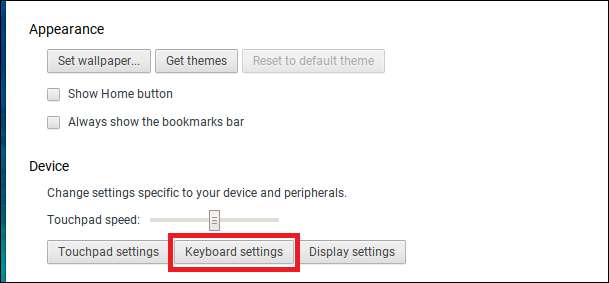
W tym miejscu możesz skonfigurować działanie niektórych klawiszy po naciśnięciu, czy górny rząd klawiatury reaguje na polecenia funkcji, a także czułość funkcji automatycznego powtarzania.
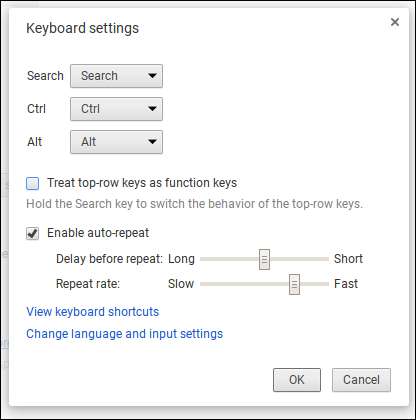
Aby zmienić sposób działania przycisków Wyszukaj, Ctrl lub Alt, kliknij menu rozwijane każdego z nich, aby wyświetlić dostępne opcje.

ZWIĄZANE Z: Opanuj system operacyjny Chrome za pomocą tych skrótów klawiaturowych na Chromebooku
Wiele osób jest zaskoczonych, gdy po raz pierwszy otwierają Chromebooka i widzą na klawiszu małe szkło powiększające, które zwykle przełącza funkcję Caps Lock na większości innych komputerów. To jest klawisz „Szukaj” Google, który po każdym naciśnięciu otwiera wyszukiwarkę Google w nowym oknie przeglądarki. Jeśli chcesz przywrócić funkcję wielkich liter, wybierz opcję Caps Lock z powyższego menu.
Istnieje również opcja całkowitego wyłączenia dowolnego z trzech przycisków poleceń, wybierając „Wyłączone” z tego samego menu rozwijanego.
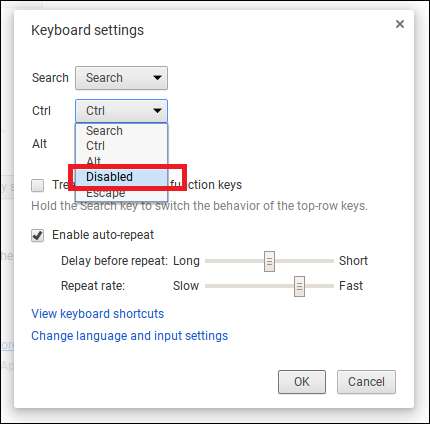
Zauważysz również, że w górnym rzędzie klawiatury nie ma żadnych klawiszy funkcyjnych. Zamiast tego Chromebooki mają zestaw klawiszy, które zmieniają ustawienia, takie jak głośność systemu lub jasność wyświetlacza.
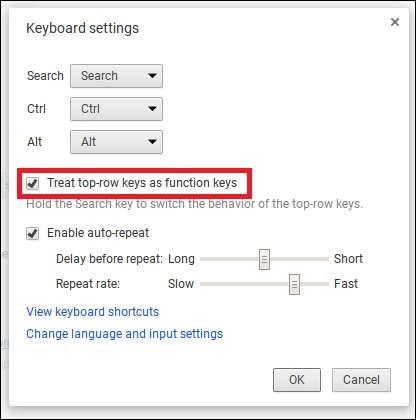
Jeśli przegapisz starą konfigurację F1-F10, wybierz opcję „Traktuj klawisze z górnego rzędu jako klawisze funkcyjne”, aby Chromebook rozpoznał je jako tradycyjne polecenia funkcyjne. Możesz też po prostu przytrzymać klawisz „Wyszukaj” i nacisnąć odpowiednią funkcję w górnym rzędzie, aby uzyskać ten sam pożądany efekt.
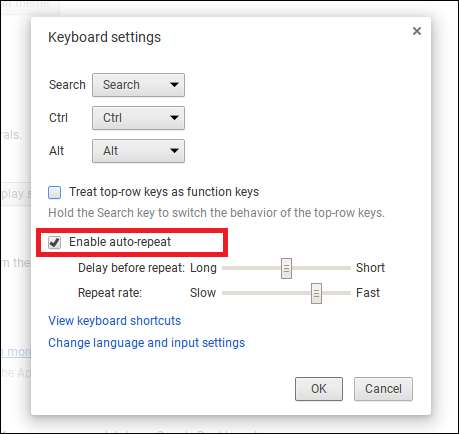
Funkcja automatycznego powtarzania kontroluje, jak długo Chromebook będzie czekał po naciśnięciu klawisza, aby rozpocząć jego powtarzanie, i jak szybko litera będzie się powtarzać od tego momentu. Przesuń suwaki i wypróbuj, aby znaleźć idealną równowagę.

Na koniec, jeśli nadal ciekawi Cię dziesiątki różnych skrótów klawiaturowych obsługiwanych przez Chromebooki, kliknij link „Wyświetl skróty klawiszowe”, aby zobaczyć, jak działają. Tutaj możesz nacisnąć klawisze modyfikujące, takie jak Ctrl, Shift i Alt, aby zobaczyć, co zmieniają się indywidualnie, lub nacisnąć je wszystkie razem, aby zobaczyć, jak wyglądają inne skróty kombi.
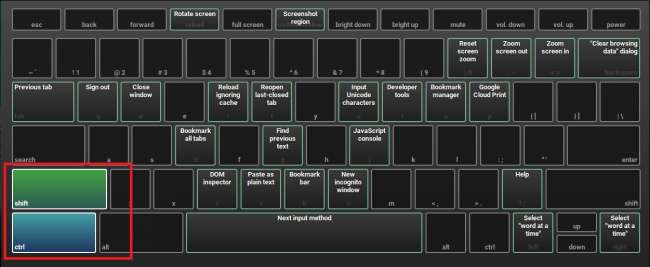
Niestety nie ma możliwości zmiany sposobu działania tych modyfikatorów skrótów ani dostosowania klawiszy, które można nacisnąć, aby utworzyć nowy skrót.
Skonfiguruj autokorektę i klawiaturę ekranową
Na koniec możesz skonfigurować sposób działania automatycznej korekty na Chromebooku, a także sposób działania klawiatury ekranowej. Aby to zrobić, kliknij przycisk „Konfiguruj”, który można znaleźć, przechodząc do opcji Zmień język i ustawienia wprowadzania-> Konfiguruj.
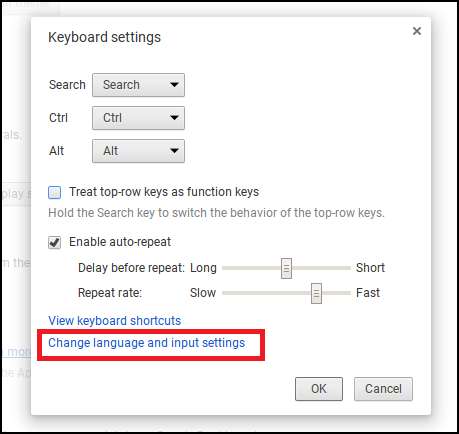
Tutaj znajdziesz również opcję dodania dodatkowych układów językowych do klawiatury, które są przydatne, jeśli na laptopie są osoby nie mówiące po angielsku lub rozmawiasz z rodziną w innej części świata.
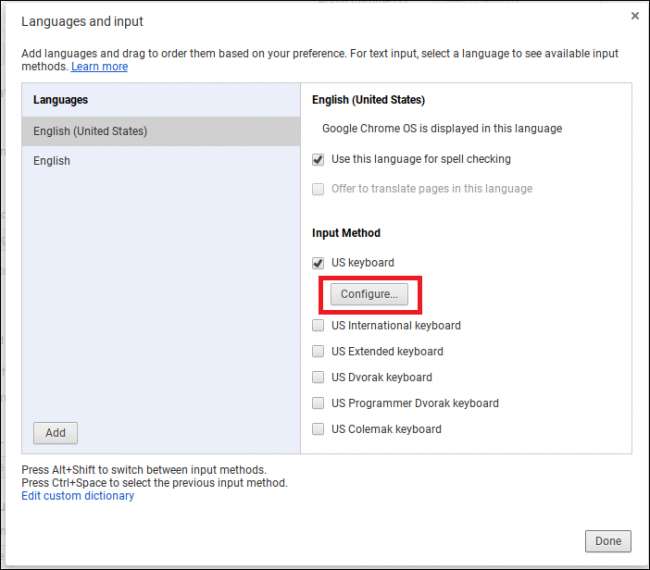
Podobnie jak standardowa przeglądarka internetowa Chrome, system operacyjny Chrome ma opcję włączenia globalnej funkcji automatycznej korekty, która może automatycznie poprawiać Twoje literówki podczas pisania w czasie rzeczywistym.
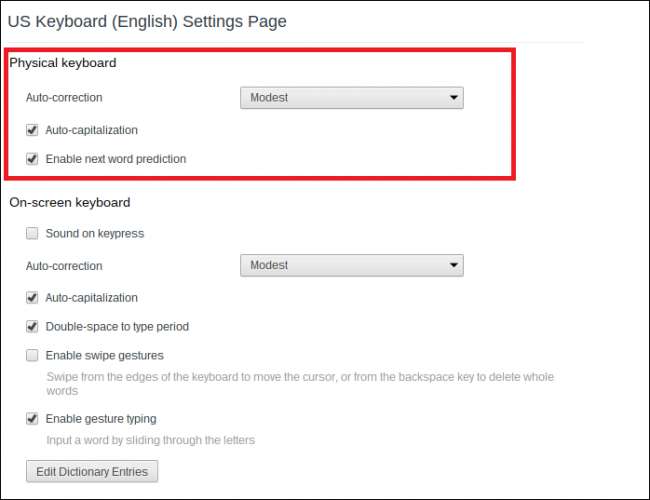
Ale oczywiście każdy, kto użył automatycznej korekty, zanim już wie, wyniki mogą być frustrujące. Aby zapobiec wypadnięciu automatycznej korekty za burtę, skonfiguruj intensywność korekcji między dwiema opcjami: umiarkowana lub agresywna.
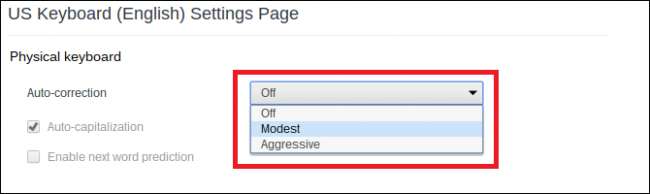
ZWIĄZANE Z: Jak ulepszyć autokorektę na klawiaturze Google na Androida
Firma Google nie wydała żadnych wytycznych, które dyktują zachowanie każdego ustawienia, więc aby zawęzić zakres, zawęzić dokument i zacząć pisać tak, jak zwykle, aby zobaczyć, co wyłapuje jako pierwsze.
Możesz też dodać wyrazy, których używasz regularnie (których Google może nie znać) do wewnętrznego słownika Chromebooka. Aby to zrobić, kliknij przycisk „Edytuj wpisy w słowniku” u dołu strony konfiguracji automatycznej korekty.
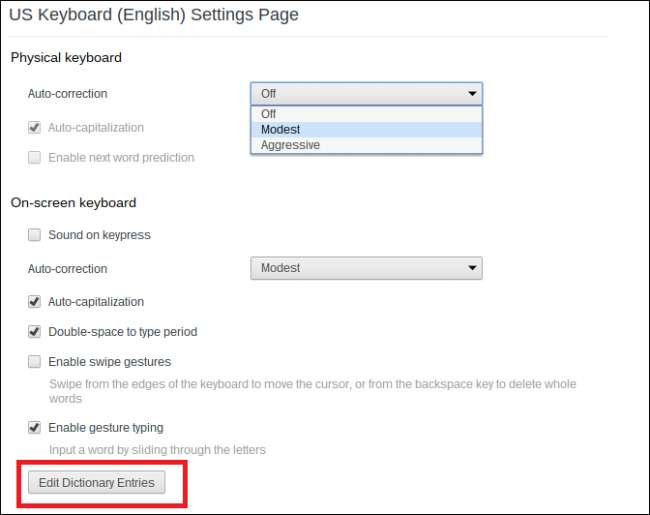
Dodaj dowolną liczbę słów, wpisując je w tym znaku zachęty i naciskając „Enter” na końcu każdego z nich.
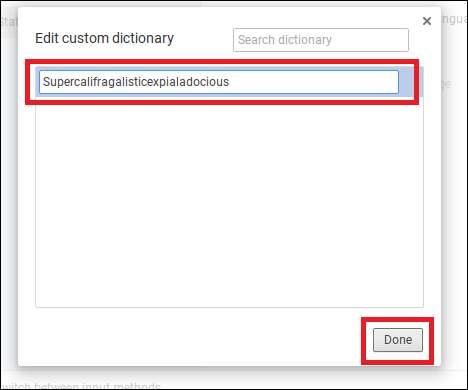
Dzięki temu następnym razem, gdy którekolwiek z tych słów pojawi się na czacie, w dokumencie lub w wyszukiwarce internetowej, Chromebook pozostawi je w spokoju.
Pod tymi ustawieniami znajdziesz opcje klawiatury ekranowej, która pojawia się na urządzeniach dotykowych. Klawiatura ekranowa ma również własną funkcję autokorekty, a także opcję aktywacji automatycznego kapitalizacji oraz funkcję, która tworzy okres, w którym spacja jest naciskana dwukrotnie.
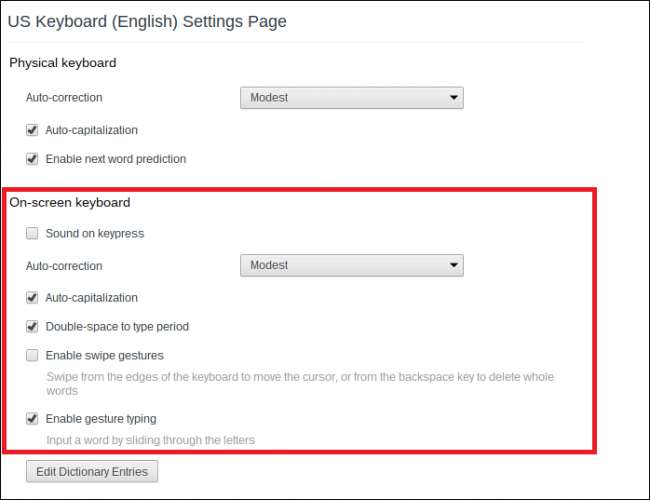
Gesty przesuwania i pisanie gestami ułatwiają każdemu posiadaczowi Chromebooka z ekranem dotykowym korzystanie z klawiatury ekranowej. Pierwsza pozwala na łatwe przełączanie między klawiaturą a kursorem myszy, natomiast ta ostatnia działa podobnie jak klawiatura „Swype” , gdzie słowa są wpisywane, gdy użytkownik przesuwa palcem od klawisza do klawisza jednym płynnym ruchem.
Sposób działania klawiatury i gładzika Chromebooka może początkowo być mylący, ale dzięki tym ustawieniom możesz dostosować oba te ustawienia, aby lepiej pasowały do Twojego stylu pisania i przewijania w internecie.






